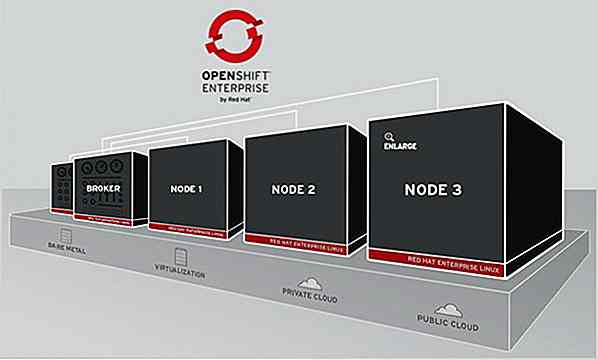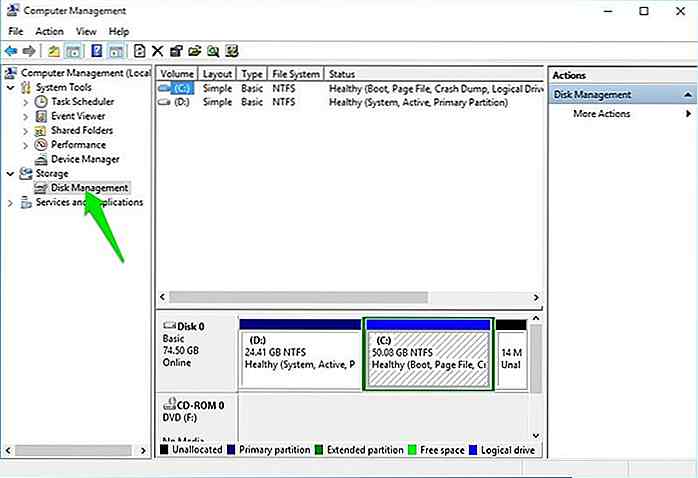nl.hideout-lastation.com
nl.hideout-lastation.com
Setup PHP, Apache en MySQL in Mac zonder MAMP - Deel II
In de vorige tutorial van deze serie hebben we Apache en PHP geconfigureerd en dus zijn we in staat om .php bestanden uit te voeren op onze lokale server. Als een vervolg, gaan we nu MySQL installeren en instellen, die we zullen gebruiken voor de database.
Laten we beginnen.
PHP Installer
Gelukkig komt MySQL in de vorm van een .pkg installatieprogramma dat een eenvoudige stapsgewijze instructie biedt. Download het pakket van deze pagina en zorg ervoor dat u de de DMG Archive-versie haalt, die Mac OS X 10.7 (x86, 64-bit), DMG Archive of Mac OS X 10.7 (x86, 32-bit), DMG kan zijn Archiveren als u op een 32-bits computer werkt.
Start het DMG-pakket. En je zou drie bestanden moeten vinden zoals getoond in de volgende screenshot.
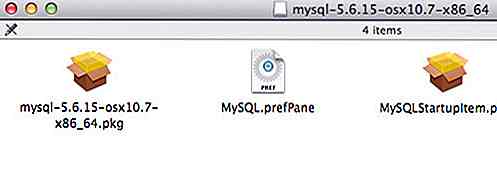
- mysql-5.6.15-OS X10.7-x86_64.pkg, het hoofdpakket om MySQL te installeren in OS X.
- MySQL.prefPane, voor het toevoegen van MySQL-paneel in Systeemvoorkeur.
- MySQLStartupItem.pkg, om MySQL in staat te stellen te starten bij het opstarten of opnieuw opstarten van het systeem.
Installeer ze alle drie. Vervolgens, nadat ze allemaal zijn voltooid, opent u Systeemvoorkeuren en navigeert u naar het MySQL-venster.
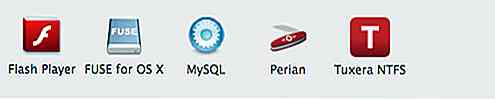
Schakel MySQL Server in en vink Automatisch starten MySQL Server aan bij opstarten .
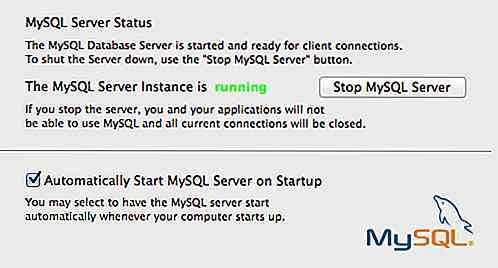
PHP verbinden met MySQL
Op dit moment is MySQL actief. Maar OS X doorzoekt een andere map om de MySQL-socket, mysql.sock, te vinden die de waarschuwing veroorzaakt : mysql_connect (): [2002] Geen dergelijke bestands- of mysql.sock bij het verbinden van PHP met MySQL.
Om dit op te lossen, zullen we een symbolische link ( symlink ) maken in de map waarin OS X de MySQL-socket verwacht te vinden.
- Open Terminal.
- Navigeer naar de map
varmetcd /var. - Typ mkdir mysql om een nieuwe map met de naam
mysql - Maak de symlink van mysql.sock met de opdracht
ln -s /tmp/mysql.sock /mysql/mysql.sock.
Stel MySQL-wachtwoord in
Dan moeten we een wachtwoord voor root gebruiker maken. In Unix-terminologie is de rootgebruiker degene die alle beheerderstoegang heeft. Typ de volgende opdracht in Terminal om het wachtwoord in te stellen:
mysqladmin -u root-wachtwoord new_password
Verander het " new_password " met het wachtwoord van uw keuze.
Beheer van MySQL
Nu moeten we een manier vinden om MySQL te beheren. De populaire manier om dit te doen, zou een webgebaseerde toepassing zijn, zoals phpMyAdmin. Maar ik ben niet helemaal op mijn hoede met phpMyAdmin User Interface, en het installatieproces (voor mij) is nogal gecompliceerd.
Ik vond een goed alternatief, een sympathieke native OS X-applicatie genaamd Sequel Pro . Pak het installatieprogramma hier, plaats het in de map Application en start het.
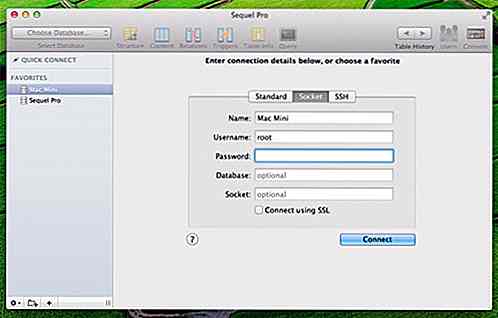
In deze tutorial gaan we verbinding maken met MySQL via het socketbestand. Laten we dus naar het tabblad Socket gaan en de volgende informatie invoeren:
- Naam : Dit kan van alles zijn. U kunt de verbinding een naam geven, bijvoorbeeld OS X MySQL .
- Gebruikersnaam : voer de MySQL-gebruikersnaam in als root - aangezien we op dit moment geen andere gebruikers hebben.
- Wachtwoord : voer het wachtwoord in dat u hebt ingesteld voor de root- gebruiker hierboven.
- Database : we gaan geen verbinding maken met een bepaalde database. In feite hebben we nog geen database gemaakt. Dus, laat dit leeg.
- Socket : stel het
/var/mysql/mysql.sockop/var/mysql/mysql.sock.
Klik op de knop Verbinden.
Als u eenmaal bent verbonden met de MySQL, kunt u databases maken, wijzigen en verwijderen en nieuwe MySQL-gebruikers maken. In het volgende voorbeeld, zoals hieronder weergegeven, heb ik een database gemaakt met de naam wordpress voor mijn WordPress-site.
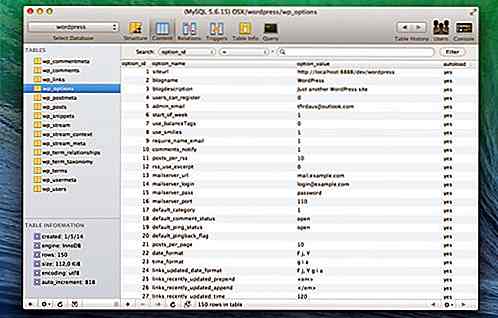
Conclusie
In deze zelfstudie hebben we MySQL geconfigureerd. U hebt nu een volledig functionerende lokale server voor het ontwikkelen van een op PHP gebaseerde website op Mac. In het volgende deel en laatste deel laten we je zien hoe je de localhost kunt custmize. Blijf dus op de hoogte.
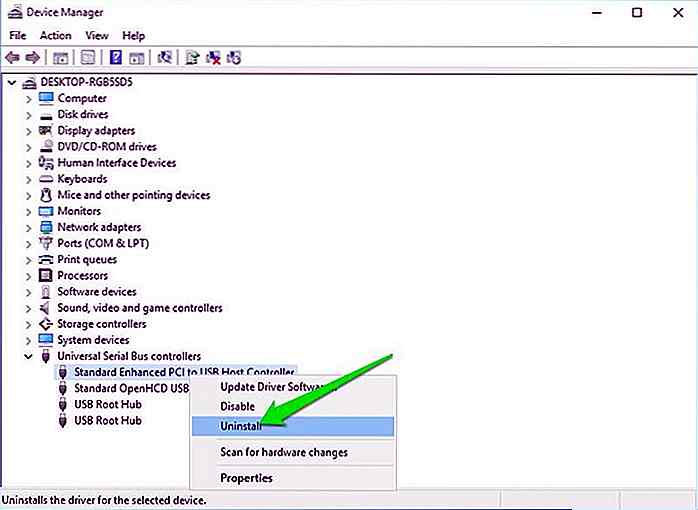
15 Veel voorkomende pc-problemen en hoe u ze kunt oplossen
U hoeft niet elke keer naar de reparatiewerkplaats te rennen als uw pc met een probleem komt. Veel van de veel voorkomende pc-problemen hebben een vrij eenvoudige oplossing en je kunt ze zelf oplossen met een paar eenvoudige stappen .Om u te helpen bij het zelf oplossen van veelvoorkomende pc-problemen, heb ik 15 meest voorkomende pc-hardwareproblemen weergegeven en wat uw opties zijn als u een van deze problemen ondervindt
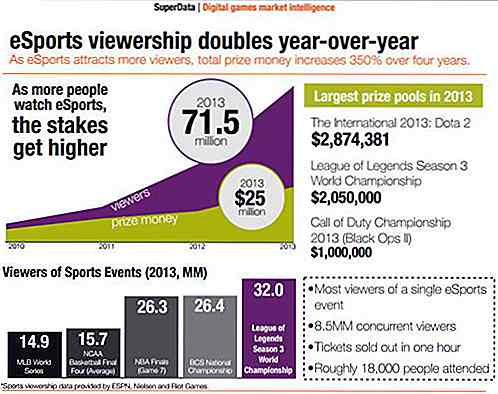
Een kijkje in: de bloeiende industrie van e-sport
De gamesindustrie is de laatste tijd op de rol geweest met wedstrijden en toernooien die over de hele wereld worden gehouden. Elektronische sporten, of e-sporten is een term die verwijst naar georganiseerde wedstrijden waarbij professionele gamers of spelers elkaar in elektronische spellen zullen strijden om een prijzenpot.E-s